Změnit ID v TeamViewer
Při instalaci aplikace TeamViewer je programu přiřazen jedinečný identifikátor. Je zapotřebí, aby se někdo mohl připojit k počítači. Pokud používáte bezplatnou verzi pro komerční účely, vývojáři si to mohou všimnout a jednoduše omezit možnost použití až 5 minut, pak bude spojení ukončeno. Jediným způsobem, jak problém vyřešit, je změnit ID.
Obsah
Jak změnit ID
Existuje několik možností použití programu. První - komerční, je potřebné pro právnické osoby a zahrnuje nákup klíčů a druhý - zdarma. Pokud byla instalace náhodně vybrána nejprve, pak bude nakonec použito omezení. Můžete se ho zbavit změnou identifikátoru.
K tomu budete muset změnit dva parametry:
MAC adresa síťové karty;
- VolumeID oddílu pevného disku.
- Vše proto, že ID je založeno na těchto parametrech.
Krok 1: Změňte MAC adresu
Začněme s tím:
- Přejdeme do "Ovládacího panelu" a přejdeme k části "Síť a Internet - Centrum pro sdílení a sdílení" .
- Zde vybereme "Ethernet" .
- Dále se otevře okno, kde musíme kliknout na "Vlastnosti" .
- Zde stiskneme tlačítko "Konfigurovat" .
- Vyberte kartu Rozšířené a pak v seznamu Síťová adresa .
- Dále nás zajímá položka "Hodnota" , kde přidělíme novou MAC adresu ve formátu
xx-xx-xx-xx-xx-xx. Můžete to udělat například na obrazovce obrazovky.
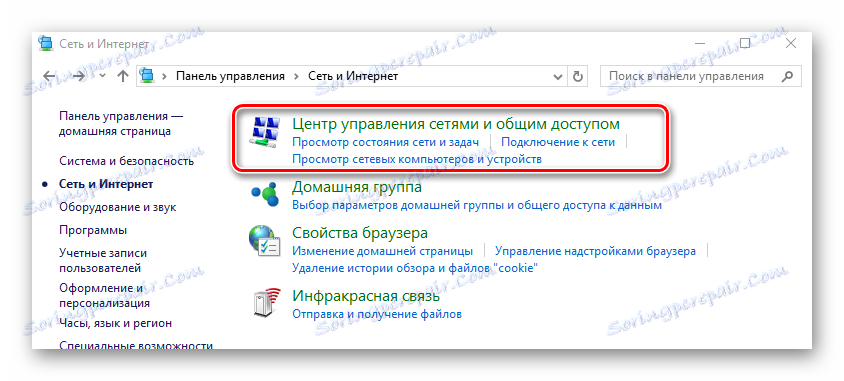
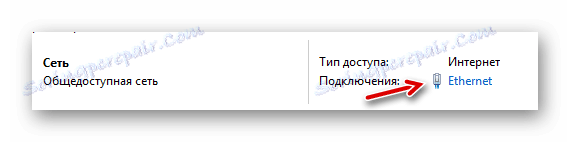
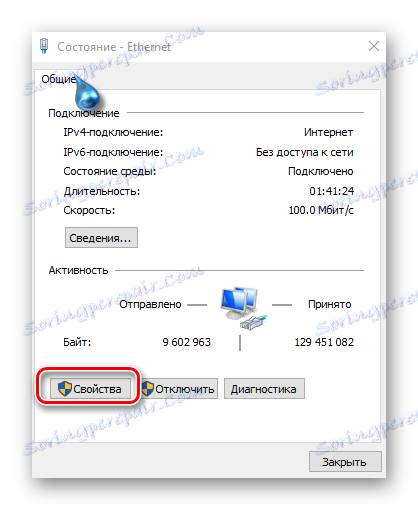
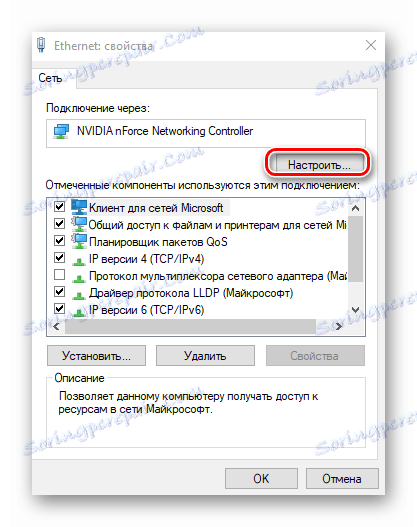
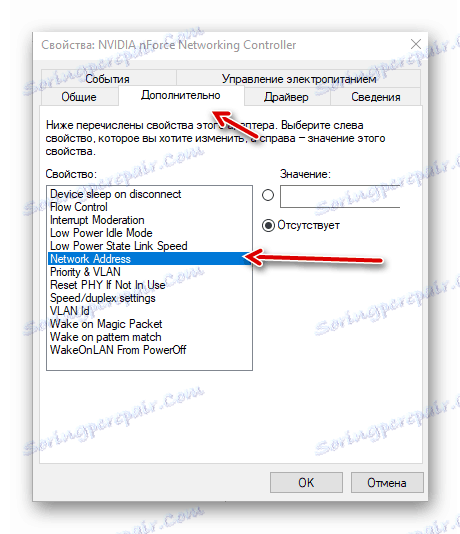
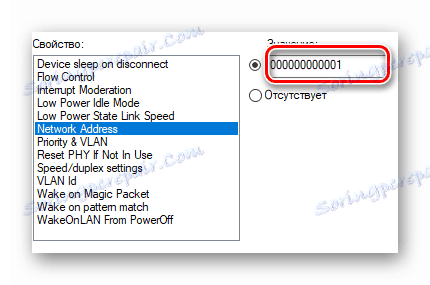
Všechno, s MAC adresou, jsme přišli na to.
Krok 2: Změna ID svazku
Dalším krokem je změna ID svazku. Pro tento účel budeme používat nástroj systému Diskpart:
Pokud váš systém nemá tento nástroj, stahujte Soubor DLL , který jej nainstaluje.
- Spusťte příkazový řádek zadáním příkazového řádku do vyhledávání systému Windows.
-
diskpartpříkazdiskpart, spustí se potřebná utilita. - Chcete-li získat seznam disků,
listdisk. - Nyní vyberte požadovaný disk zadáním
select disk 0. - Poté zadejte
detail diska zjistěte jeho aktuální číslo. - Chcete-li změnit ID, zadejte
unoteniqueid disk ID=CB83CB82. To znamená, že změníme poslední číslici a je připraveno.
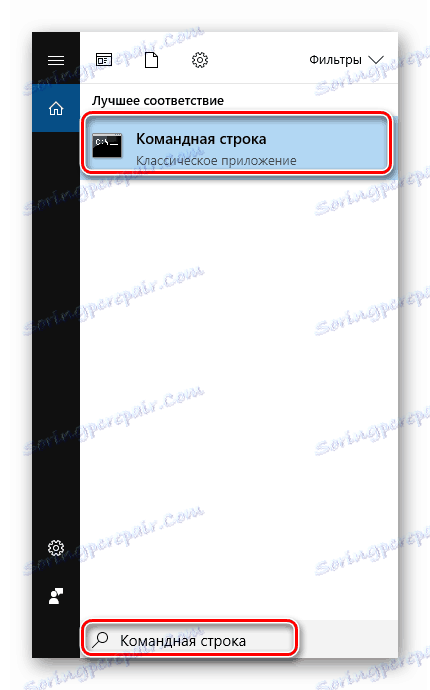
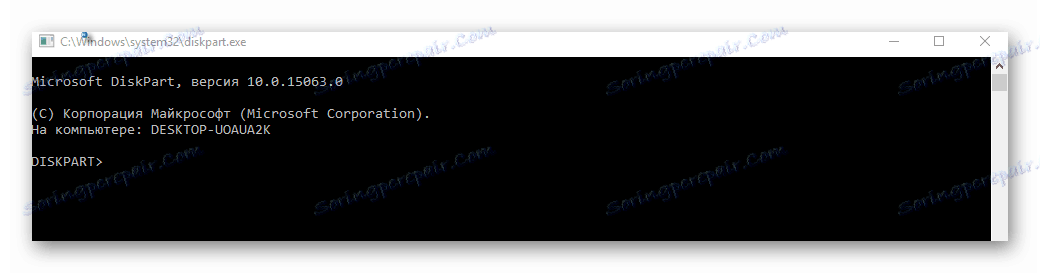
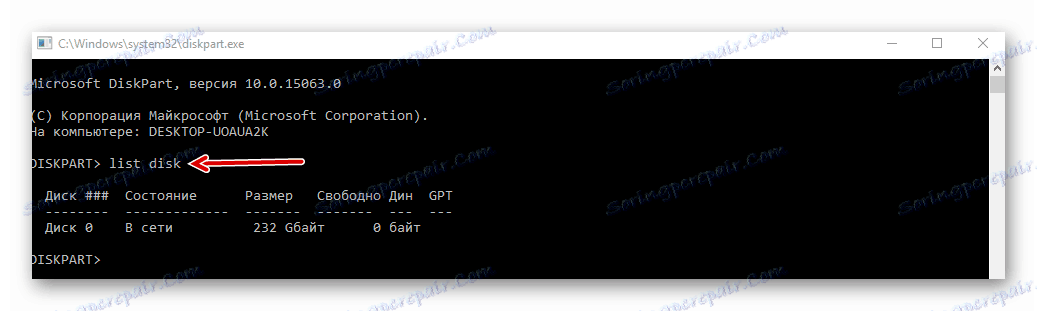
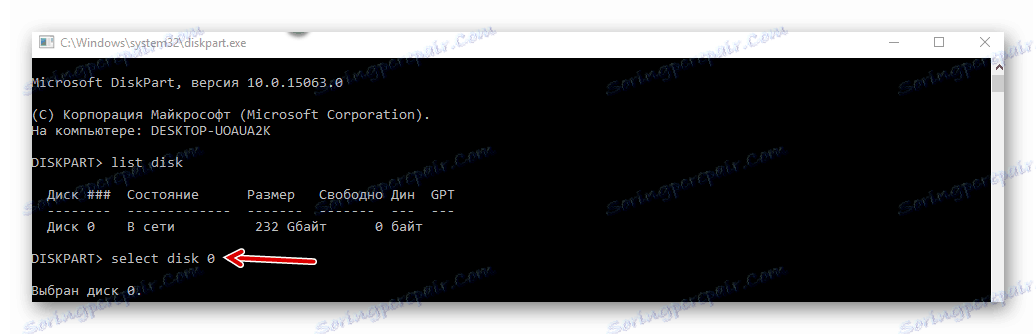
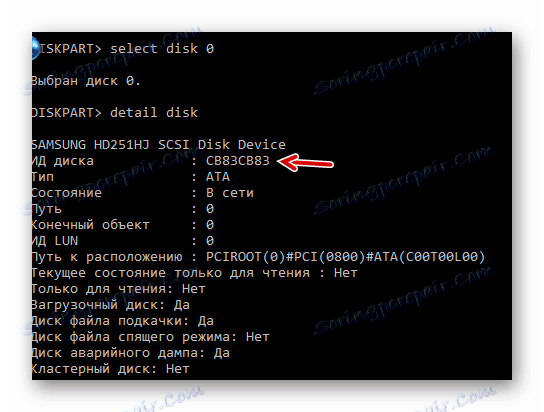
Krok 3: Přeinstalujte TeamViewer
Nyní zbývá několik posledních akcí:
- Smazání programu .
- Pak stáhněte CCleaner a vyčistěte registr .
- Nainstalujte program zpět .
- Zkontrolujeme, zda se ID změní.
Závěr
Jak můžete vidět, změna ID v TeamVieweru není tak obtížná. Hlavní věc je projít dvěma etapami a to je vše. Po těchto manipulacích budete přiděleni nový identifikátor.
